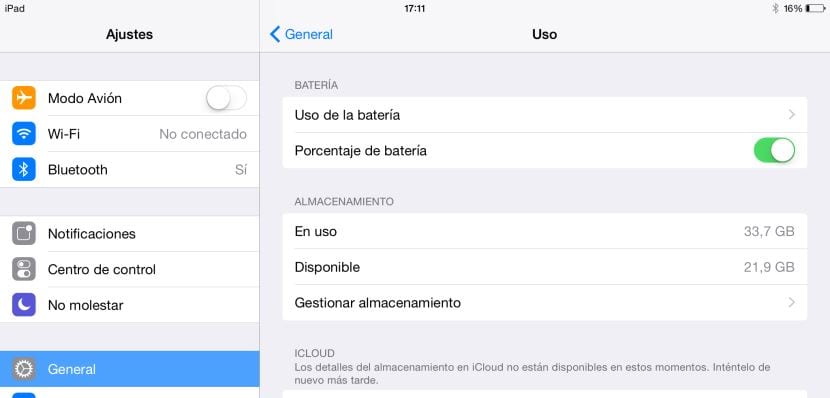
Setiap kali kita membeli perangkat yang lebih unggul dari yang kita miliki saat ini dengan lebih banyak manfaat dan fitur, sebuah proses Biasanya menginstal aplikasi sebanyak mungkin, khususnya game, untuk mencoba menguji performanya. Namun seiring berjalannya waktu, aplikasi atau game ini biasanya meninggalkannya di dalam folder dan kami tidak menggunakannya lagi, meskipun kami tidak ingin menghapusnya jika kami ingin bermain sambil menyimpannya tanpa harus mengunduhnya.
Pada waktunya, hal itu sangat mungkin terjadi perangkat kami mulai bekerja dengan lambat. Alasan utama, jika pesan belum muncul, adalah perangkat kita akan kehabisan ruang penyimpanan untuk dapat menginstal lebih banyak aplikasi atau menjalankannya.
Dalam hal ini, kita harus mulai melihat aplikasi mana yang ingin kita hapus karena tidak memiliki cukup ruang untuk iOS untuk mengelola aplikasi tersebut, pengoperasian yang sama dapat meninggalkan banyak hal yang diinginkan. Ada cara untuk melihat aplikasi apa yang telah kami instal, berapa banyak ruang yang ditempati dan berapa banyak ruang penyimpanan yang tersedia di perangkat kami.
Ruang penyimpanan yang digunakan di iPad saya
- Pertama-tama kita berangkat pengaturan.
- Dalam Pengaturan kami pilih Umum dan selanjutnya Gunakan.
- Penggunaan perangkat dalam hal baterai dan aplikasi akan ditampilkan di sebelah kanan. Di bagian Penyimpanan, ruang yang saat ini digunakan akan ditampilkan di bawah nama Sedang digunakan dan ruang penyimpanan yang tersedia di perangkat kami dengan judul Tersedia.
- Jika kita klik Kelola penyimpanan, semua aplikasi yang telah kami instal di perangkat kami akan ditampilkan dengan ukuran yang mereka tempati. Jika kita mengklik salah satunya, kita akan memiliki kemungkinan untuk menghapus aplikasi untuk mendapatkan ruang penyimpanan yang ditempati dan dengan demikian mengalokasikannya untuk tujuan lain.
Perangkat 16GB adalah perangkat yang selalu gagal pada perubahan pertama, karena ruang yang dapat digunakan setelahnya hanya 12 GB. Jadi, jika Anda memiliki kemungkinan untuk memperoleh perangkat berkapasitas lebih tinggi, disarankan sebelum memilih perangkat dengan data seluler, kecuali jika itu merupakan persyaratan mendasar.
